みなさんこんにちは!ジーさんです!
前回はWordPressとXseverを選んだ理由に触れていましたが、
今回はXseverの登録方法とWordPressのホーム画面の紹介を画像を入れて進めていきます!
Xseverの登録方法
まずはPCで「Xsever」と検索をしてください!

これがサイトのトップページです。
赤丸で囲んであるところをクリックすれば、登録ページに移行します!

新規お申込みのボタンをクリック!
※「10日間無料お試し」は利用しないので気にしないでください。
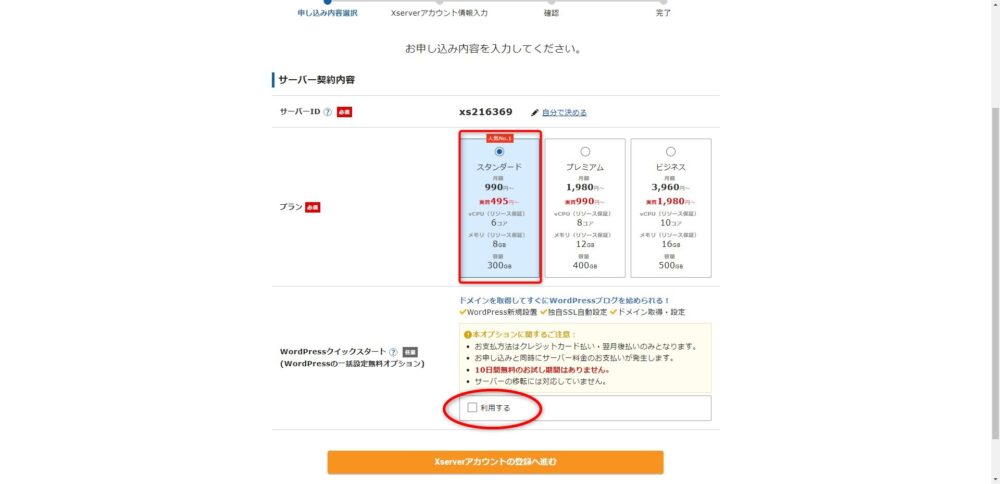
プランは「スタンダード」で大丈夫そうです!
「プレミアム」や「ビジネス」は個人のブログ運営に対してだとかなりのオーバースペックみたいです!正直違いはよく分かりません!とりあえずスタンダードで良いでしょう!
重要なのは赤丸で囲んでいるところです!
「WordPressクイックスタート」を利用するにチェックを入れてください!
これにチェックを入れることによってWordPressの初期設定や、よくわからない「独自SSL自動設定」「ドメイン取得・設定」も自動でやってくれます。
これが超大事!やり方を調べれば紹介するサイトや動画は沢山出てきますが、その調べる手間が省けます。
ただこれにチェックを入れると「10日間無料お試し」は利用できなくなるのですが、
自動で設定してくれる方がはるかにメリットが大きいので気にしなくて良いと思います。
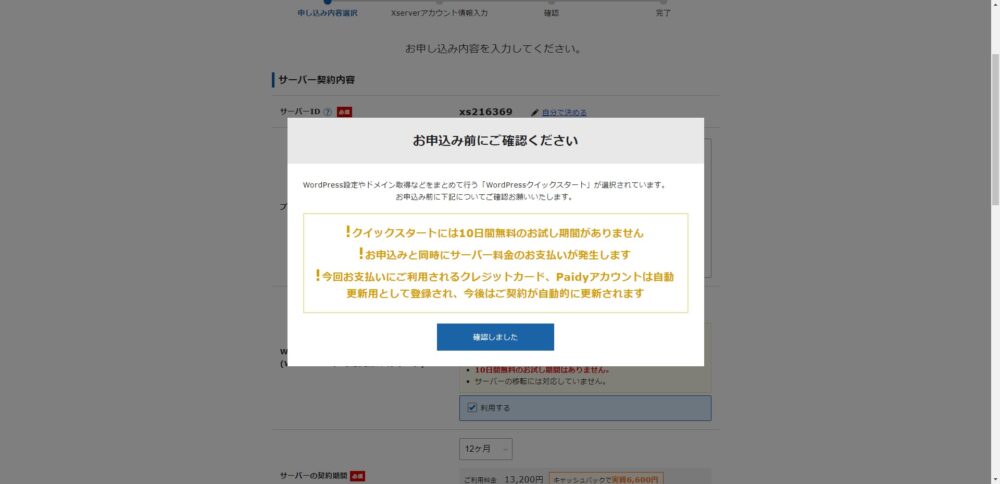
「クイックスタート」にチェックを入れると、アナウンスが出てくるので「確認しました」をクリックすればOK。
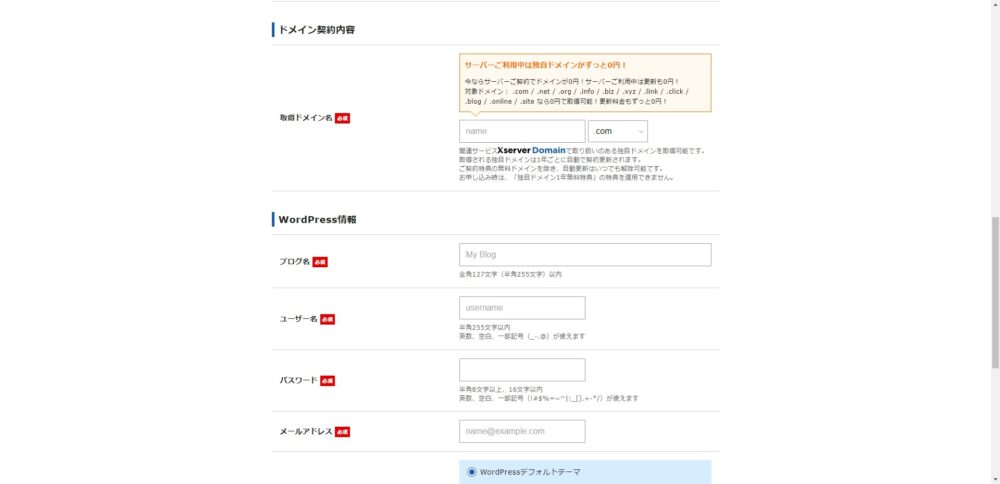
「ドメイン名」を決める必要があります。
僕の「ジーさんのメモブログ」のURLの「https://gsan-no-memo-blog.com/」です。
この中の「gsan-no-memo-blog.com」がドメインになるみたいです。
このドメイン名を決める際に注意するのは一つだけ、
「一度決めたら後から変更が出来ない」ということです。
僕はとりあえずブログ名と同じにしてますが、後からブログ名を変えると
ドメイン名とブログ名が違うので違和感を感じてしまいますね。
今後ブログの名前を変える可能性があるなら
運営者の名前にすると良いかもです。
僕の場合だと「gsan」ですね。
ただこのドメイン名は他のサイトと被ることはありません。
なのですでに存在しているドメイン名だと取得することができないです。
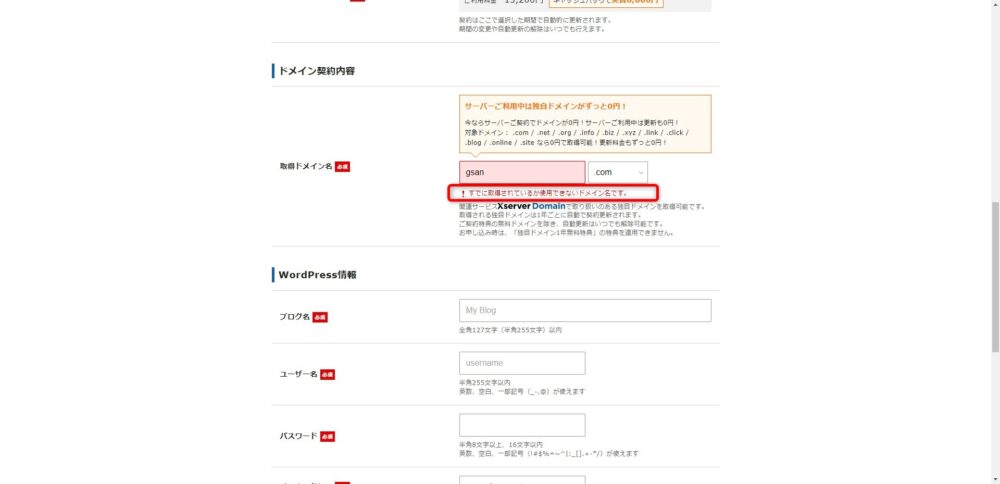
ドメイン名のところに希望の文字を入力すると
自動でそのドメイン名が存在してるかどうかを検索してくれます。
この場合「gsan」はすでにほかのサイトで利用されているため、設定することは出来ません。
赤四角の部分に「すでに取得されているか使用できないドメイン名です。」とアナウンスが出ます。
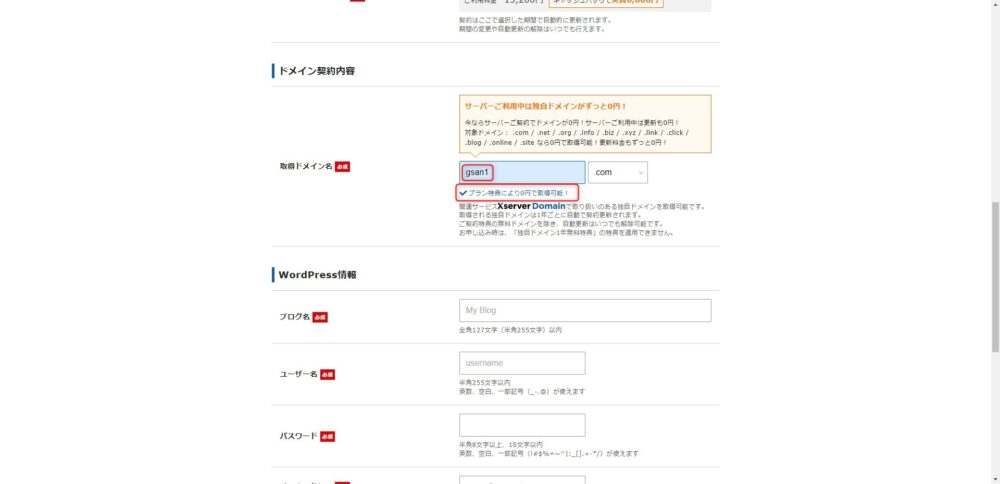
こんな感じで「名前+数字」の組み合わせにすると被らずに設定することが出来ます。
ドメイン名が大丈夫な場合は青文字で「チャックマーク」が付きます。
これで希望のドメイン名を決めることが出来ます。
あとはブログ名やユーザー名を設定して、支払いのクレジットカードの登録など
普段ネットで買い物をする時と同じような流れです。
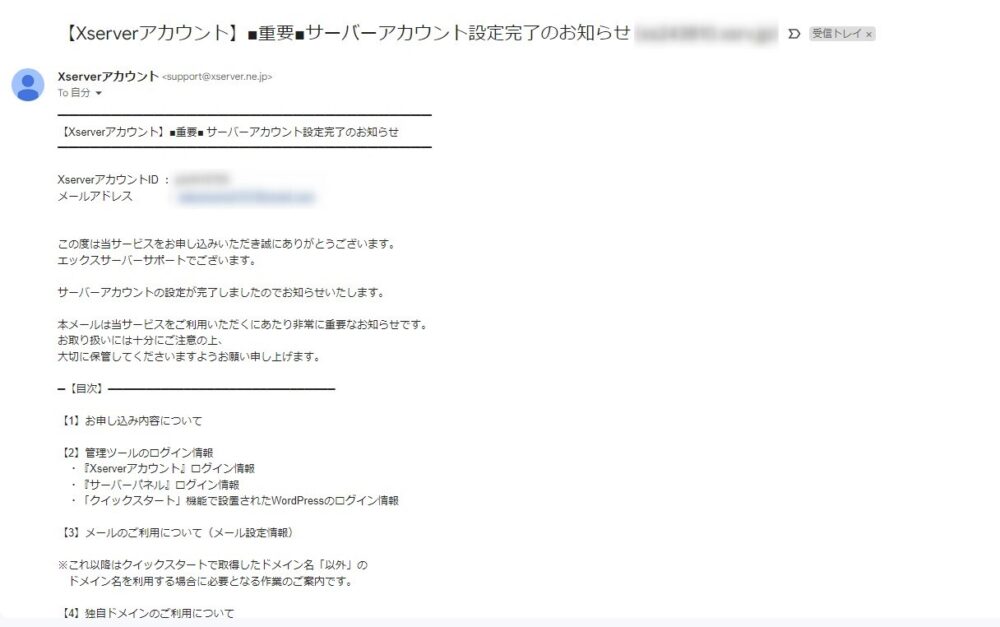
登録が完了するとこのような設定完了メールが届きます!
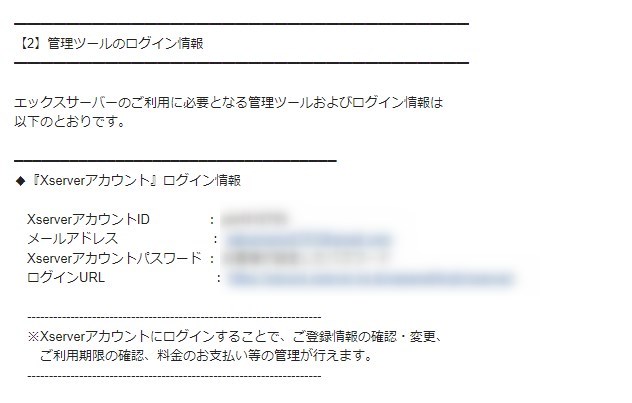
そのメールの中に、今回契約したXseverのログイン情報が記載されています。
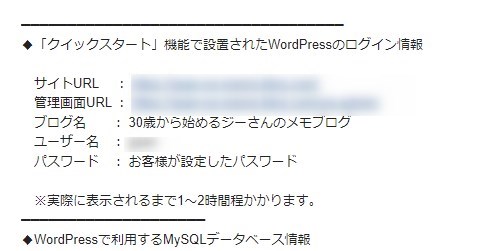
またそのメールの中に「WordPress」のログイン情報も記載されています。
WordPressのサイトを一度も開かずに、いきなりWordPressのサービスが使えるようになるってめっちゃ楽ですよね!
管理画面URLをクリックするとWordPressの編集画面に飛びます!
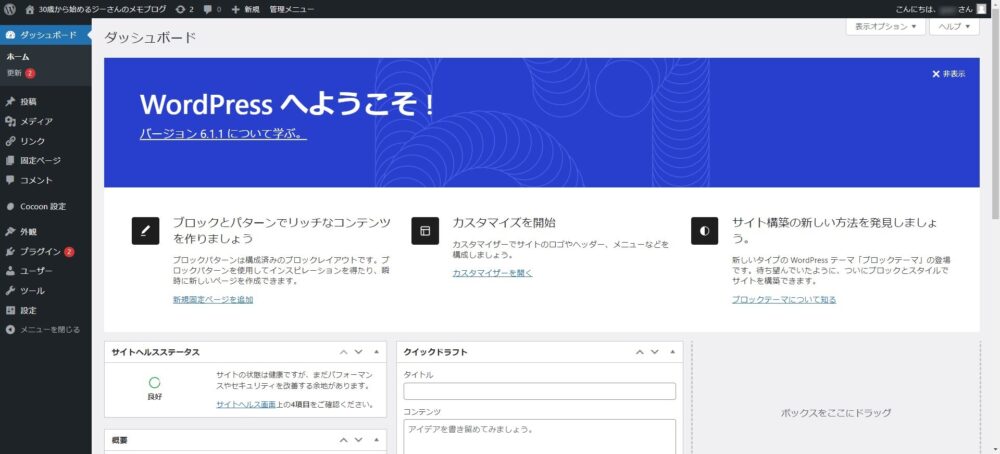
これで完成です!
ドメイン名とブログ名、管理者名だけ決めておけば、
後はネットで買い物するのと変わらない感覚で登録が完了します!
以上がWordPressの始め方でした!
ではまた!
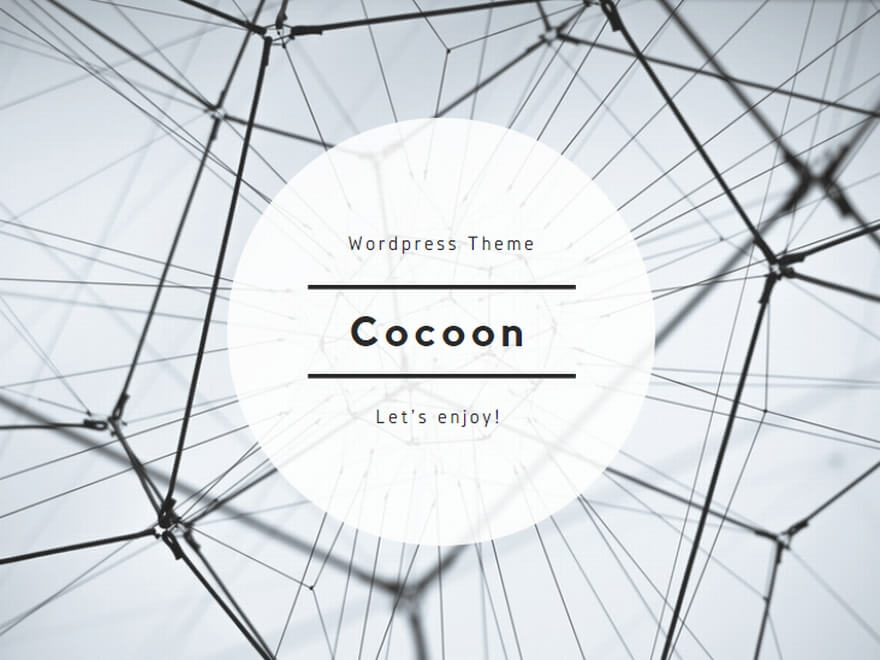
コメント